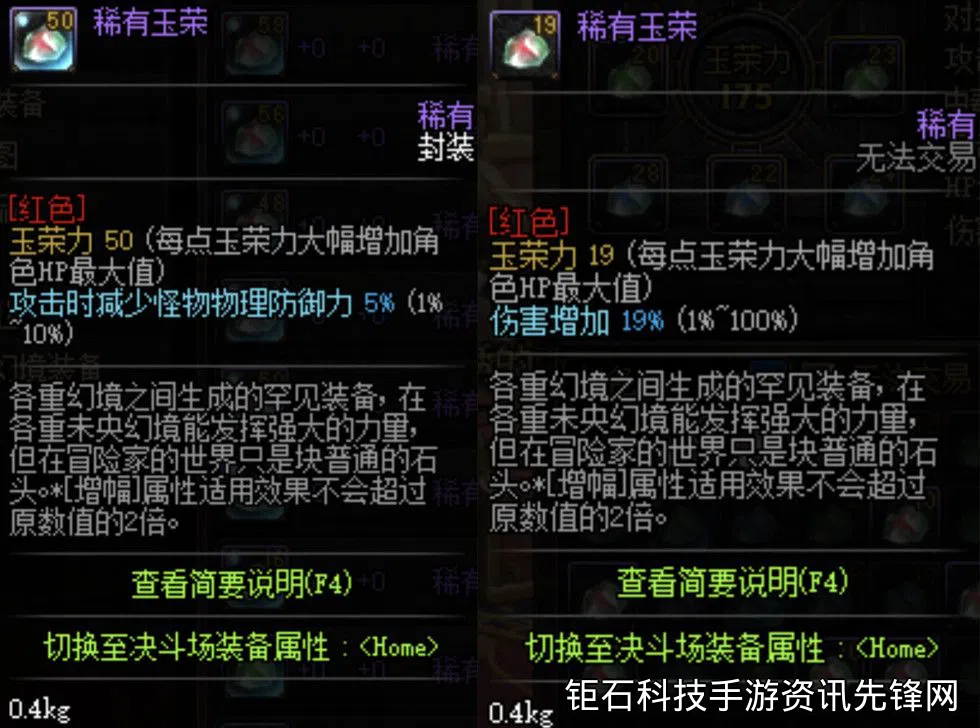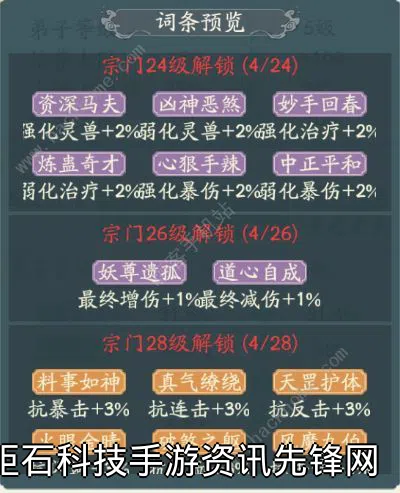卡顿发热解决方法已成为现代电子设备使用者最关心的问题之一。无论是智能手机、笔记本电脑还是游戏主机,长时间使用后都会出现性能下降和发热问题。这些问题不仅影响使用体验,长期高温还可能损害设备硬件。本文将系统性地介绍10个专业有效的解决方案。
第一个关键步骤是定期清理后台应用程序。许多用户不知道,即使关闭了应用程序,它们仍可能在后台运行消耗资源。在Android设备上可以进入设置-应用程序-正在运行的服务查看;iOS用户双击Home键上滑关闭;Windows用户可通过任务管理器结束进程;Mac用户使用活动监视器。这个简单的操作能立即见效,是最基础的卡顿发热解决方法。
第二个重要方案是优化系统存储空间。当设备存储空间不足时,系统需要花费更多资源管理文件,导致发热和卡顿。建议保持至少10-20%的空闲存储空间。定期清理缓存文件、卸载不用的应用程序、将照片视频备份到云端都是有效做法。使用系统自带的存储分析工具可以快速找到占用空间大的文件。
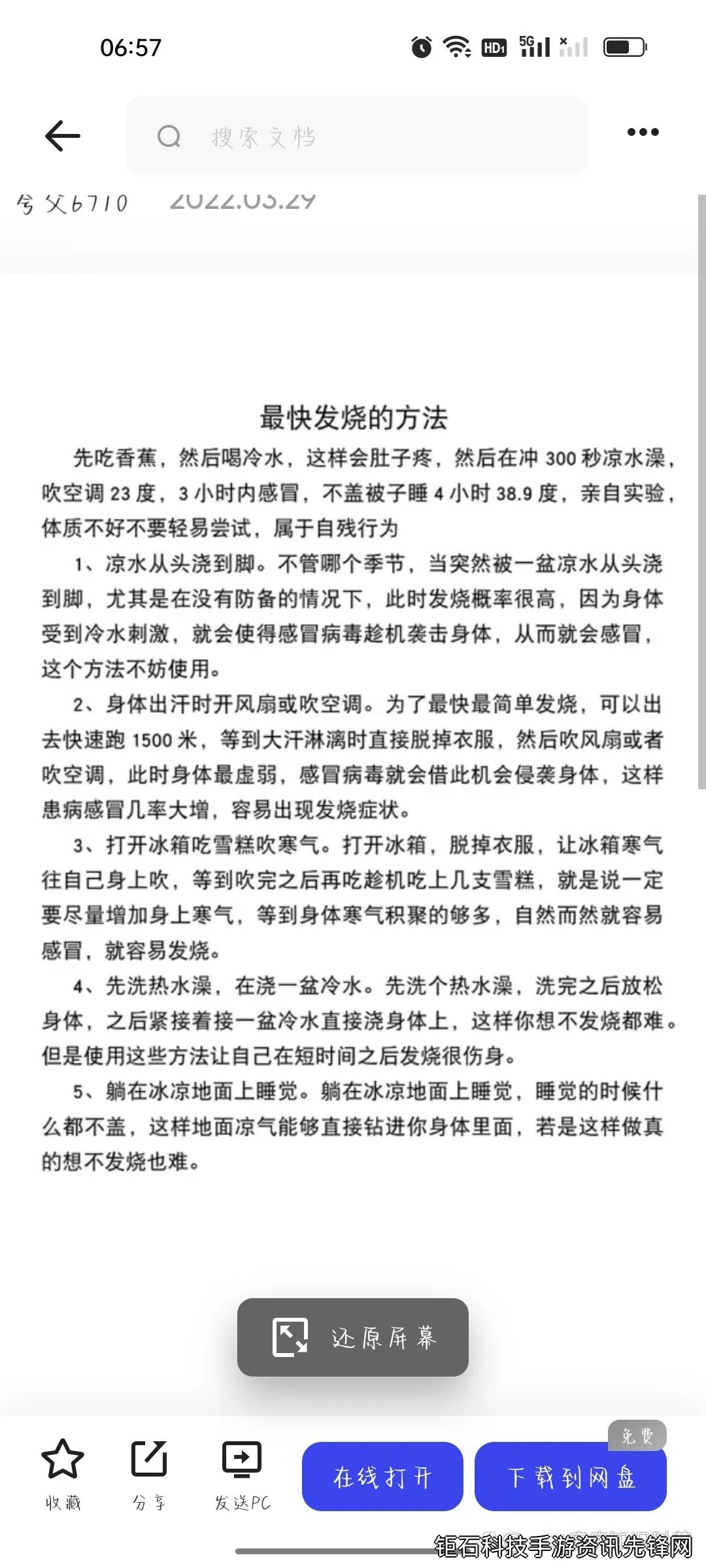
第三个专业建议是调整图形和显示设置。过高的屏幕分辨率、刷新率和特效会显著增加GPU负担。在游戏和图形密集型应用中,适当降低画质设置能明显改善发热和卡顿问题。例如将60fps降至30fps,关闭抗锯齿、动态光影等高级特效。这种性能与画质的平衡是最实用的卡顿发热解决方法之一。
第四个有效方法是更新系统和驱动程序。软件开发者不断优化代码以提高效率并修复可能导致过热的问题。保持操作系统、BIOS、显卡驱动等关键组件处于最新版本非常重要。特别是游戏玩家,新版显卡驱动通常会针对热门游戏进行专门优化。设置自动更新可以确保不会错过重要升级。
第五个常被忽视的解决途径是优化电源管理设置。高性能模式会允许CPU和GPU以更高频率运行,产生更多热量。对于日常使用,平衡或节能模式通常足够。在Windows中可以通过电源选项调整;Mac用户在系统偏好设置-节能器中配置;移动设备也有类似的省电模式。合理设置能显著减少手机发烫卡顿的情况。
第六个专业技术是监控设备温度和使用率。有许多专业工具可以实时显示CPU/GPU温度、频率和使用率。如Windows的HWMonitor、Mac的iStat Menus、安卓的CPU-Z等。通过这些数据可以准确找出导致过热的具体组件和应用程序。例如发现某个游戏导致GPU持续100%运转,就需要调整其图形设置。
第七个实用建议是改善设备散热环境。笔记本电脑避免放在柔软表面如床铺、沙发上使用,这会阻塞散热孔。使用散热支架或冷却垫能显著降低温度3-5℃。定期清理风扇和散热器灰尘也很重要,积尘会严重降低散热效率。对于手机,避免边充电边玩大型游戏,这会双重加热设备。
第八个进阶方案是进行系统级的优化。Windows用户可以通过禁用不必要的启动项、服务来减轻系统负担;Mac用户可重置SMC和NVRAM来改善电源管理;安卓用户可以启用开发者选项中的后台进程限制。这些操作需要一定技术知识,但对解决顽固性发热卡顿问题非常有效。
第九个专业级方法是考虑硬件升级。老旧设备由于硬件性能不足,更容易出现卡顿发热。增加内存、更换固态硬盘、重新涂抹导热硅脂等都能明显改善状况。特别是将机械硬盘升级为SSD,不仅能减少发热,还能极大提升系统响应速度。
第十个终极建议是学会合理使用设备。没有任何电子设备适合长时间满负荷运行。适当让设备休息,避免7x24小时高强度使用。同时管理好自己的期望值,入门级设备不可能有旗舰级的性能表现。当所有软件优化都已尝试仍无法解决问题时,可能就是该考虑更换新设备了。
通过实施以上10个专业的卡顿发热解决方法,您应该能够显著改善设备的运行状况。记住,预防胜于治疗,日常的良好使用习惯比出现问题后再解决更重要。定期维护、合理使用、适当升级,您就能长期享受流畅稳定的使用体验。